Hvordan endre filtilgangstillatelser for Windows 10 Apps
Personvern Microsoft Windows 10 / / March 17, 2020
Sist oppdatert den
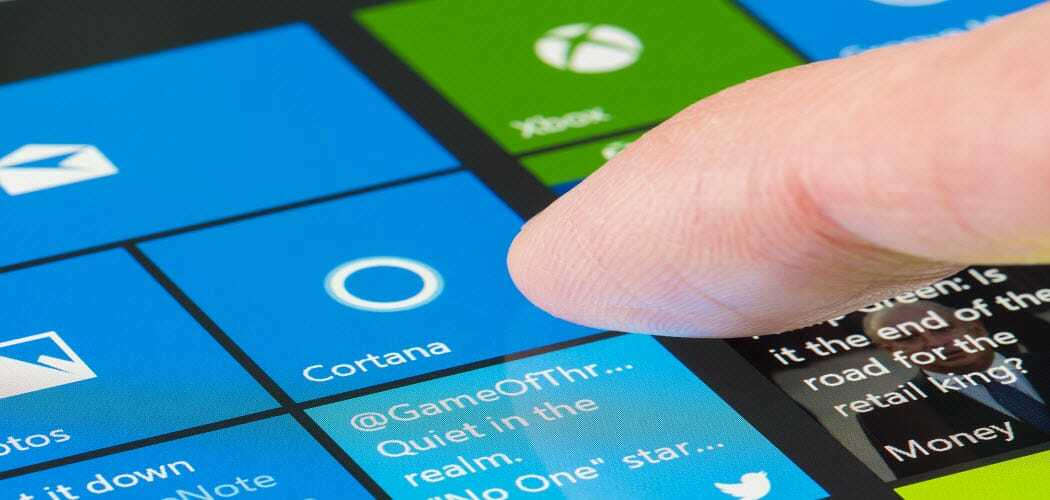
WIndows 10 1803 og over lar deg kontrollere hvilke apper som har tillatelser til visse filer på systemet ditt.
Med hver nye Windows 10-funksjonsoppdatering forbedrer Microsoft personverninnstillinger. Fra Windows 10 1803 April Update er det flere måter å kontrollere filtilgang på. Du kan begrense eller nekte UWP-appen (ikke win32) tilgang til filene som er lagret i dokument- og bilder-bibliotekene. Du kan til og med låse apper og nekte tillatelser til hele filsystemet.
Tillatelser for filtilgang på Windows 10
For å angi tillatelser, kan du gjøre det fra en app for by-app eller flere apper samtidig. For å komme i gang, ta turen til Innstillinger> Apper> Apper og funksjoner for å se listen over apper som er installert på systemet ditt. Klikk eller trykk på en app fra listen og deretter koblingen Avanserte alternativer.
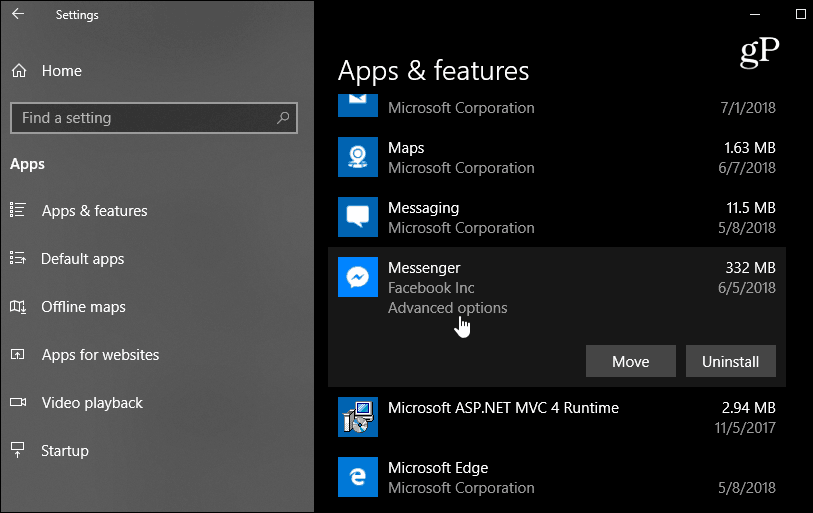
På neste skjermbilde, under apptillatelser-delen, slår du på og av bryterne for hvilke filer du vil at appen skal ha tilgang til. Hver app varierer, men du kan velge å tillate eller nekte tilgang til biblioteker som bilder, videoer, kontakter eller dokumenter.
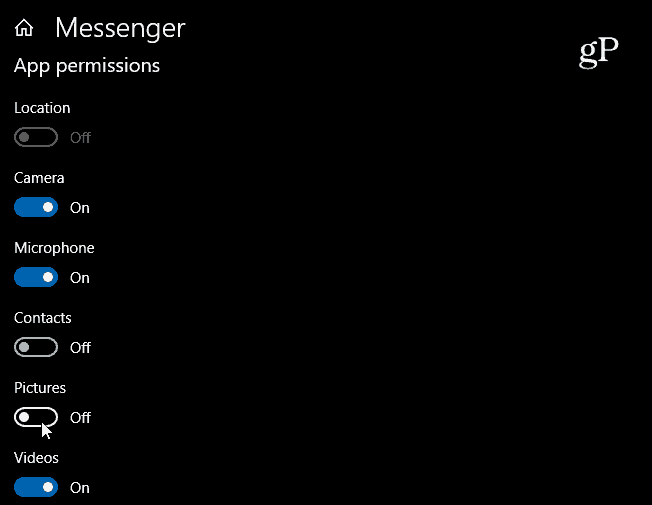
Merk: Du kan bare administrere tillatelser for Windows Store eller UWP-apper. Selv om tradisjonelle stasjonære applikasjoner er oppført i Innstillinger-delen, har de ikke koblingen "Avanserte alternativer". I denne delen kan du også velge hvilke apper som har maskinvaretillatelser. For eksempel vil du kanskje ikke at Facebook skal ha tilgang til kameraet ditt.
Hvis du vil begrense tillatelser til filer fra flere apper, kan du gå til Innstillinger> Personvern. Bla deretter nedover i venstre rute og velg et bibliotek du vil begrense - Dokumenter, Videoer eller Bilder. I høyre rute har du muligheten til å slå av tilgangen til alle appene i ett felt. Eller bla gjennom listen over apper og slå av de du ikke vil ha tilgang til det biblioteket.
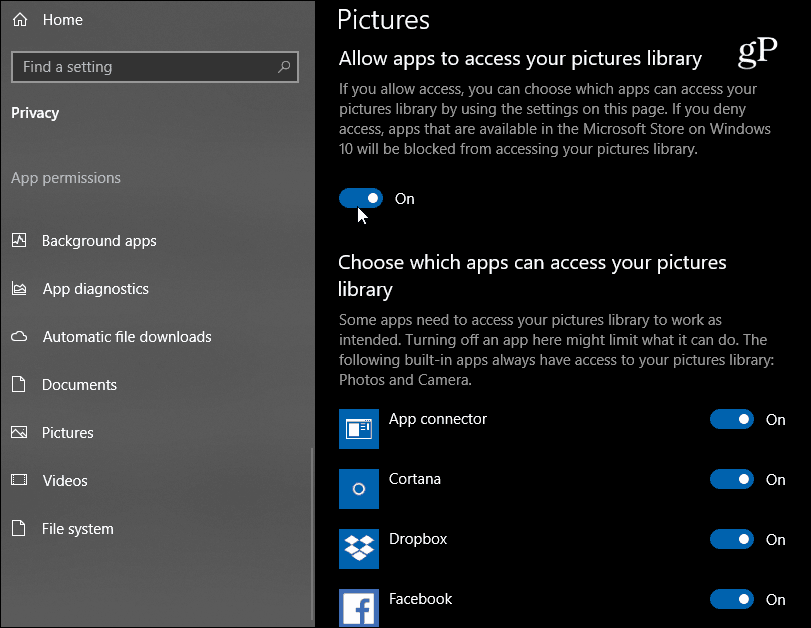
Det er også verdt å merke seg at du kan begrense appenes tilgang til hele filsystemet. Dette er et "kjernefysisk" alternativ og inkluderer dokumenter, videoer, bilder samt synkroniserte filer i den lokale OneDrive-mappen. Denne nye funksjonen er ment å gi deg mer kontroll over hvilke apper som får tilgang til filene dine. Og selv om det ikke er perfekt (noen originale apper som Bilder kan ikke begrenses), er det trygt å anta at Microsoft vil fortsette å forbedre personverninnstillingene når Windows 10 fortsetter å modnes.


